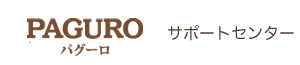30. ホームページから予約をする(お客様の視点から)
★ まず、ご希望のプランとお部屋が空いているか確認します。
-
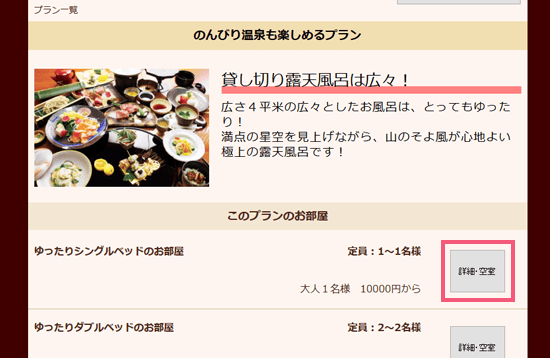
-
手順.1
最初に表示される【プラン一覧】画面から、ご希望のプラン内の、ご希望のお部屋の「詳細・空室」ボタンをクリックして、空き室があるか確認します。
-
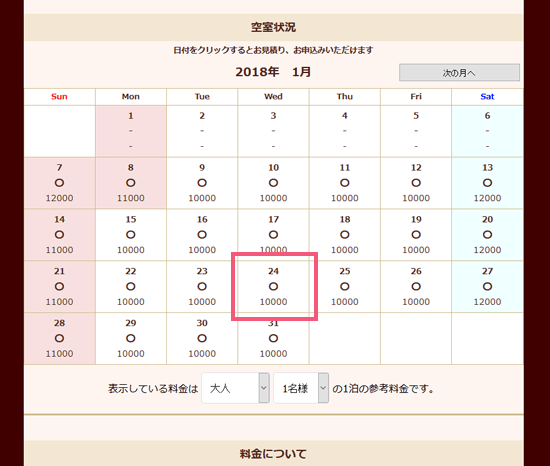
-
手順.2
次に表示される【プラン詳細・空室状況】画面のカレンダーにて、ご希望の日付の個所が「○」となっていれば予約が可能です。
★ お部屋が空いていたら、予約を申込みます。
-
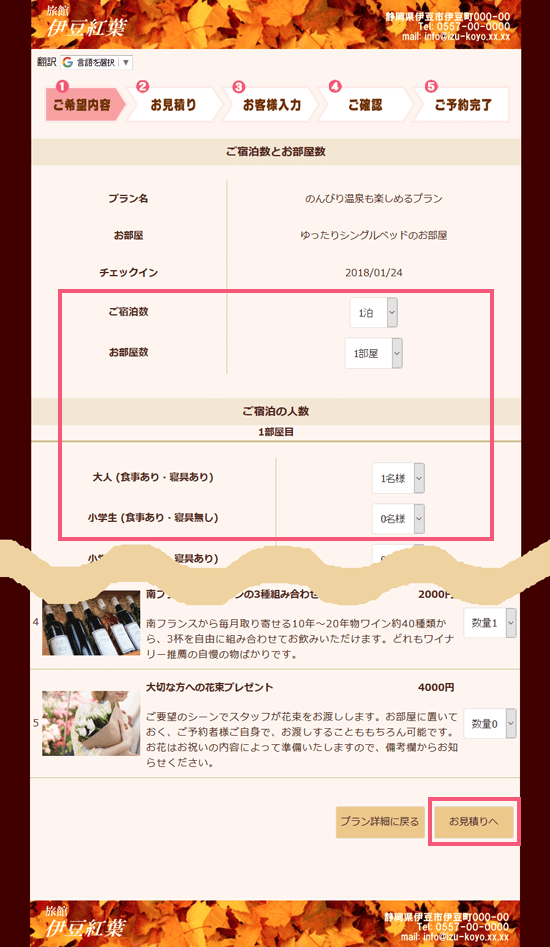
-
手順.1
お申込みの最初は【ご希望内容】画面です。
泊数・部屋数・人数を選択してください。
追加注文も選択することができます。
画面下部の「お見積りへ」ボタンをクリックすると次の画面へ移ります。
-
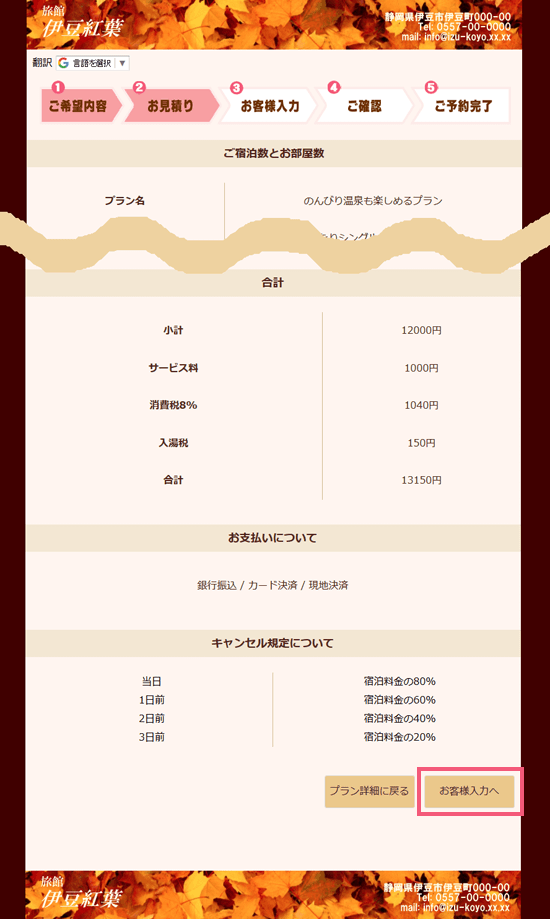
-
手順.2
次は【お見積り】画面です。
明細や合計を確認してください。
画面下部の「お客様入力へ」ボタンをクリックすると次の画面へ移ります。
-
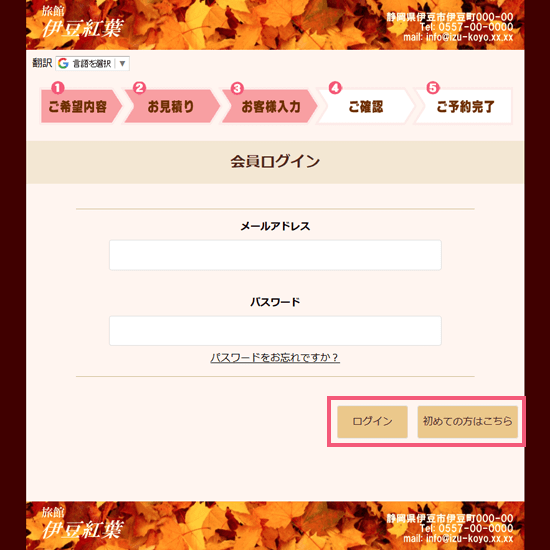
-
手順.3
パグーロの設定で【会員管理をする】の場合は「会員ログイン」画面が表示されます。
会員の方はメールアドレスとパスワードを入力し、「ログイン」ボタンをクリックしてください。
初めての方は「初めての方はこちら」ボタンをクリックしてください。
-
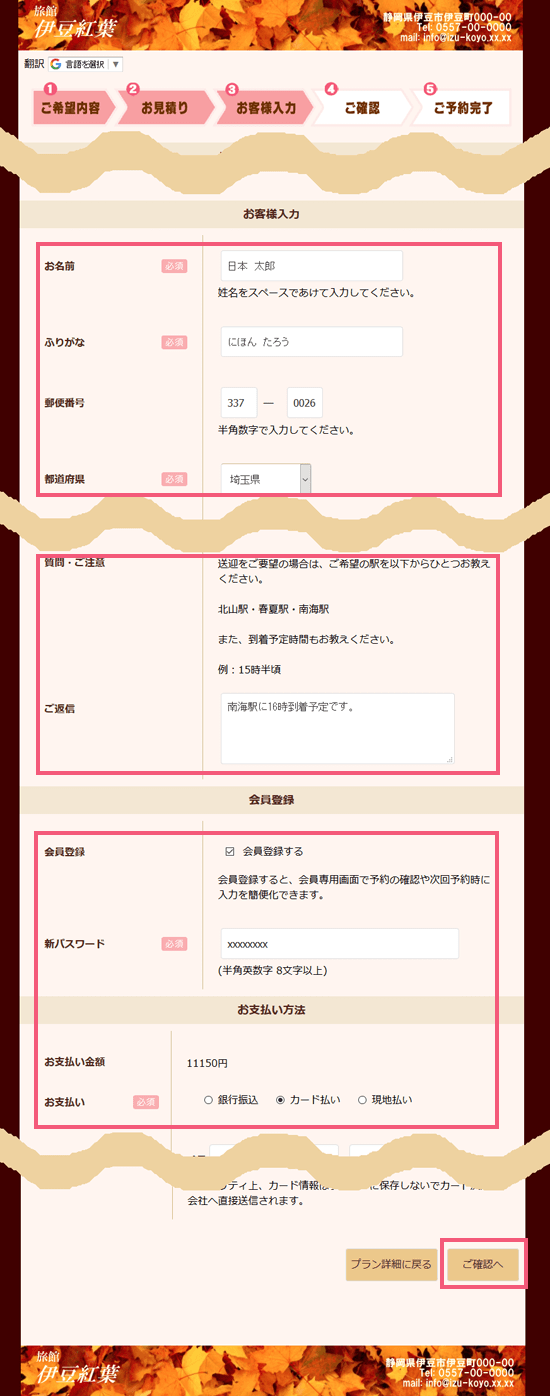
-
手順.4
次は【お客様入力】画面です。
前画面で「ログイン」ボタンをクリックした方は、お名前・お電話・ご住所等がすでに入力されています。
初めての方は、お名前等に入力してください。
お宿からの質問があれば回答をしてください。
最後に、「お支払い」の方法も選択してください。
画面下部の「ご確認へ」ボタンをクリックすると次の画面へ移ります。
-
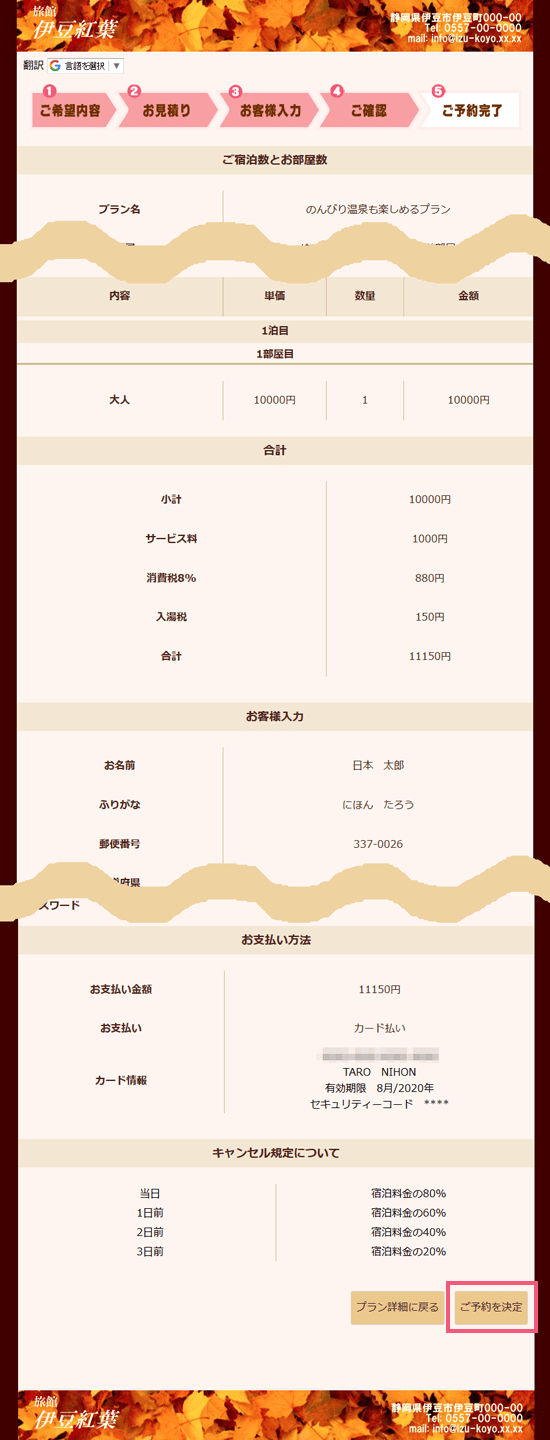
-
手順.5
次は【ご確認】画面です。
すべての内容にお間違えがないかご確認ください。
画面下部の「ご予約を決定」ボタンをクリックするとお申込みを決定します。
-
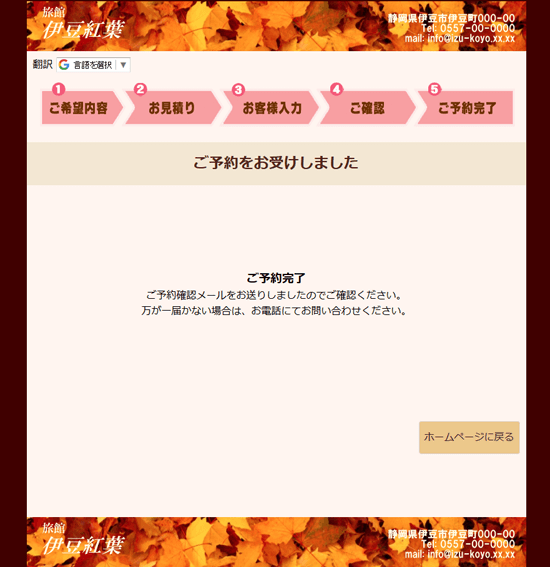
-
手順.6
最後に「ご予約完了」画面です。
問題なくご予約を終えると、この画面が表示されます。
お疲れ様でした!